以下のオプションを使用して、さまざまな言語でコンテンツを提供できます:
別のサブドメインまたはドメインでアクセスできるウェブサイト
1つのドメイン名内の言語バージョン
ブラウザの言語または訪問者の場所に基づいて言語バージョンへの自動リダイレクト
Weglotを使用した自動翻訳セットアップの例
1
異なる言語で複数のウェブサイト
複数のプロジェクトを作成する。これを行うには、アカウントに複数のプロジェクトを持つことができるTilda ビジネスプランが必要です。
最良の選択肢は、まず1つの言語でバージョンを作成し、次にページをコピーして翻訳することで、別の言語でウェブサイトを持つことができます。
最良の選択肢は、まず1つの言語でバージョンを作成し、次にページをコピーして翻訳することで、別の言語でウェブサイトを持つことができます。
ページをコピーするには、ページ設定 → アクション → ページを複製します。
残念ながら、ウェブサイト全体を複製することはできません。しかし、将来的にはこの機能を追加する予定です。
残念ながら、ウェブサイト全体を複製することはできません。しかし、将来的にはこの機能を追加する予定です。
両方のプロジェクトのヘッダーを設定 し、適切なメニューブロックを追加します:ME204、ME301、ME302、ME303、またはハンバーガーメニューブロックME401、ME402、ME403。
追加したブロックの「コンテンツ」タブで、言語を指定し、公開されているウェブサイトへのリンクを提供します。
追加したブロックの「コンテンツ」タブで、言語を指定し、公開されているウェブサイトへのリンクを提供します。
3言語(スペイン語、英語、ドイツ語など)のページを作成する場合:
- スペイン語版ウェブサイトにEN/DEを追加
- 英語版ウェブサイトにES/DEを追加
- ドイツ語版ウェブサイトにES/ENを追加
こうすることで、スペイン語版ウェブサイトを訪れたユーザーは、ドイツ語版または英語版に切り替えることができます。
3つ以上の言語オプションを持つウェブサイトを作成するには、プロのデザイナーによるサポートが必要かもしれません。
- スペイン語版ウェブサイトにEN/DEを追加
- 英語版ウェブサイトにES/DEを追加
- ドイツ語版ウェブサイトにES/ENを追加
こうすることで、スペイン語版ウェブサイトを訪れたユーザーは、ドイツ語版または英語版に切り替えることができます。
3つ以上の言語オプションを持つウェブサイトを作成するには、プロのデザイナーによるサポートが必要かもしれません。
2
ひとつのウェブサイトを多言語で
一つのウェブサイト内に異なる言語のページを作成したい場合、それぞれのページに個別のメニューブロックを追加することをお勧めします。
異なる言語のページを作成し、それぞれのページに適切なメニューブロックを追加します:ME204、ME301、ME302、ME303、またはハンバーガーメニューブロック ME401、ME402、ME403。ブロックの「コンテンツ」タブで、言語を指定し、公開ページへのリンクを提供します。
異なる言語のページを作成し、それぞれのページに適切なメニューブロックを追加します:ME204、ME301、ME302、ME303、またはハンバーガーメニューブロック ME401、ME402、ME403。ブロックの「コンテンツ」タブで、言語を指定し、公開ページへのリンクを提供します。
3
複数のランディングページ:ユーザーのブラウザ言語または場所に基づくリダイレクト
この方法は、ウェブサイト訪問者が希望する言語で自動的にページが開くように設定するのに役立ちます。
ブラウザの言語に基づくリダイレクト:
必要な言語でページを作成し、メニューブロックにリンクを追加します。
リンクを指定したら、その他カテゴリーからT805ブロックを追加します。ブロックの中で、各言語バージョンのカードを追加し、必要なフィールドを埋めます。
詳細ガイド→。
ブラウザの言語に基づくリダイレクト:
必要な言語でページを作成し、メニューブロックにリンクを追加します。
リンクを指定したら、その他カテゴリーからT805ブロックを追加します。ブロックの中で、各言語バージョンのカードを追加し、必要なフィールドを埋めます。
詳細ガイド→。
ユーザーの地理的な場所に基づくリダイレクト:
必要な言語でページを作成し、メニューブロックにそれらへのリンクを追加します。
次に、その他のカテゴリーからT808を追加します。ブロックの中で、ページへのリンクを追加し、国、地域、または別の都市を選択します - それらの地域からのリクエストを受けると、必要な言語で指定されたページにリダイレクトされます。
詳細ガイド
必要な言語でページを作成し、メニューブロックにそれらへのリンクを追加します。
次に、その他のカテゴリーからT808を追加します。ブロックの中で、ページへのリンクを追加し、国、地域、または別の都市を選択します - それらの地域からのリクエストを受けると、必要な言語で指定されたページにリダイレクトされます。
詳細ガイド
4
サードパーティ・サービスを利用したウェブサイトの自動翻訳
Tilda では、サードパーティのサービスを利用して、ウェブサイトのコンテンツを自動的に翻訳することもできる。このようなサービスの一例として、Weglotがあります。Weglotは、ウェブサイトのコンテンツにAIを活用した自動翻訳を提供し、ウェブサイトの所有者は、ほぼ瞬時に多言語でウェブサイトを提供することができます。Tilda
Weglotで
Weglotのウェブサイトにアクセスし、アカウントにサインアップして、ニーズに合ったプランを選択します(Weglotは、1つのウェブサイトと1つの言語用の無料プランを提供しています)。 Weglotでプロジェクトを作成し、プロジェクト名を付けて、 ウェブサイトの元の言語と翻訳したい言語を選択します。Weglotプロジェクトで、設定の下にあるセットアップに行き、JSコードを見つけます。それをコピーしてください。
Tilda
Weglotで
Weglotのウェブサイトにアクセスし、アカウントにサインアップして、ニーズに合ったプランを選択します(Weglotは、1つのウェブサイトと1つの言語用の無料プランを提供しています)。 Weglotでプロジェクトを作成し、プロジェクト名を付けて、 ウェブサイトの元の言語と翻訳したい言語を選択します。Weglotプロジェクトで、設定の下にあるセットアップに行き、JSコードを見つけます。それをコピーしてください。
Tilda
Tilda
選択したページまたはウェブサイト全体でWeglot翻訳を有効にすることができます。
選択したページでWeglot翻訳を有効にするには:
翻訳したいページのページ設定を開きます。そして、追加 → ヘッドセクションのHTMLコードに移動します。WeglotからコピーしたJSコードを貼り付けます。ページを保存し、再公開します。言語スイッチャーが表示され、ユーザーが設定した異なる言語を切り替えられるようになります。
選択したページまたはウェブサイト全体でWeglot翻訳を有効にすることができます。
選択したページでWeglot翻訳を有効にするには:
翻訳したいページのページ設定を開きます。そして、追加 → ヘッドセクションのHTMLコードに移動します。WeglotからコピーしたJSコードを貼り付けます。ページを保存し、再公開します。言語スイッチャーが表示され、ユーザーが設定した異なる言語を切り替えられるようになります。
ウェブサイト全体のWeglot翻訳を有効にするには:
多言語化したいウェブサイトのサイト設定を開き、「その他」→「ヘッドセクションのHTMLコード」に移動します。WeglotからコピーしたJSコードを貼り付けます。すべてのページを保存し、再公開します。言語スイッチャーが表示され、ユーザーが設定した異なる言語を切り替えられるようになります。
多言語化したいウェブサイトのサイト設定を開き、「その他」→「ヘッドセクションのHTMLコード」に移動します。WeglotからコピーしたJSコードを貼り付けます。すべてのページを保存し、再公開します。言語スイッチャーが表示され、ユーザーが設定した異なる言語を切り替えられるようになります。
Weglotのダッシュボードを使用して、言語スイッチャーの外観と位置をさらにカスタマイズできます。また、Weglotのインターフェイスを使って手動で翻訳を編集し、より正確なローカリゼーションを実現したり、用語集や翻訳ルールを作成して言語間のブランドの一貫性を維持したり、翻訳された各バージョンのウェブサイトを検索エンジン向けに最適化したりすることもできます。
詳細については、Weglotのヘルプセンターをご覧ください。
詳細については、Weglotのヘルプセンターをご覧ください。
